iPod bloccato sul logo Apple: ecco il Fix
Un iPod bloccato sul logo Apple è un problema abbastanza comune riscontrato dalla maggior parte delle persone. Questo non significa però che sia meno angosciante soprattutto quando non sai come risolverlo. Può anche essere più angosciante quando tutto ciò che provi non funziona o, peggio ancora, hai paura di provare qualsiasi procedura di risoluzione dei problemi per paura di perdere dati.
Se questo descrive meglio la situazione che stai affrontando attualmente, siamo qui per aiutarti. In questo articolo, ti offriremo alcuni modi per risolvere il problema: iPod bloccato sul logo Apple, uno dei quali garantirà l’assenza di perdita di dati.
- Parte 1: come riparare un iPod bloccato sul logo Apple (soluzione Conmmon)
- Parte 2: il modo migliore per riparare un iPod bloccato sul logo Apple (nessuna perdita di dati)
Parte 1: come riparare un iPod bloccato sul logo Apple (soluzione Conmmon)
Ci sono diverse soluzioni che puoi provare quando ti trovi in questa situazione. I seguenti sono i più efficaci.
1. Riavvia l’iPod
Questa è la più semplice delle soluzioni e tuttavia una delle più efficaci. Per farlo, tieni semplicemente premuti contemporaneamente i pulsanti Home e di accensione. Rilascia entrambi i pulsanti quando viene visualizzato il logo Apple e il dispositivo dovrebbe riavviarsi normalmente.

2. Usa la modalità di ripristino
Passaggio 1: spegnere il dispositivo e lasciarlo così per alcuni minuti. Quindi collegare l’iPod al computer utilizzando i cavi USB. Durante la connessione del dispositivo, tieni premuto il pulsante Home fino a visualizzare la schermata di connessione a iTunes.
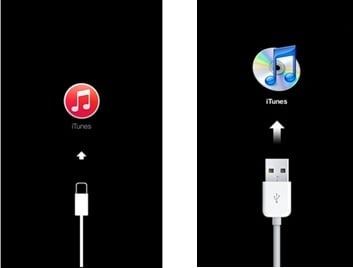
Passaggio 3: rilascia il pulsante Home e dovresti vedere un messaggio in iTunes che ti chiede di ripristinare le impostazioni di fabbrica. Fare clic su ‘ripristina’.
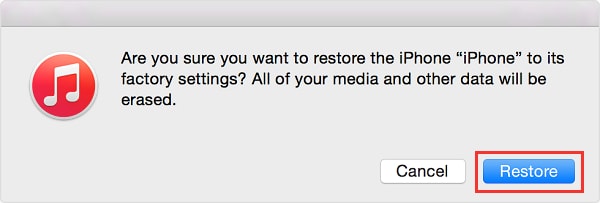
Tieni presente che questo metodo potrebbe risolvere il problema, ma comporterà la perdita di dati.
Parte 2: il modo migliore per riparare un iPod bloccato sul logo Apple (nessuna perdita di dati)
Come abbiamo visto nella Parte 1 sopra, il riavvio del dispositivo potrebbe o meno risolvere il problema e ripristinarlo in iTunes comporterà la completa perdita di dati. Questa non è quindi la soluzione ideale se non disponi di un backup completo del tuo dispositivo. Hai bisogno di una soluzione che non garantisca la perdita di dati.
Fortunatamente per te, quella soluzione è disponibile nel modulo su DrFoneTool – Riparazione del sistema. È un’ottima soluzione per i seguenti motivi.
- • Può essere utilizzato per risolvere quasi tutti i problemi che il tuo dispositivo iOS potrebbe incontrare, incluso il blocco del logo Apple, lo schermo nero o persino un dispositivo bloccato nel ciclo di avvio, tra molti altri.
- • È anche un ottimo strumento di recupero dati che può essere utilizzato per recuperare qualsiasi tipo di dati che potresti aver perso indipendentemente da come i dati sono andati persi in primo luogo.
- • Può essere utilizzato per recuperare i dati direttamente dal dispositivo, da un backup di iTunes o da un file di backup di iCloud.
- • È sicuro al 100%. Il suo utilizzo non influirà sulle operazioni del tuo dispositivo e non ci sarà alcuna perdita di dati
- • È anche molto facile da usare come vedremo tra breve. Tutto quello che devi fare è collegare il dispositivo e lasciare che DrFoneTool faccia la sua magia.

DrFoneTool – Riparazione del sistema
Risolvi l’errore di sistema dell’iPhone senza perdita di dati.
- Riporta il tuo iOS alla normalità, nessuna perdita di dati.
- Risolvi vari problemi del sistema iOS bloccato in modalità di recupero, logo Apple bianco, schermo nero, loop all’avvio, ecc.
- Risolve altri errori di iPhone e iTunes, come Errore 4013 di iTunes, 14 Errore, Errore 27 di iTunes,Errore 9 di iTunes e più.
- Funziona su tutti i modelli di iPhone, iPad e iPod touch.
- Completamente compatibile con l’ultimo iOS 13.

Come utilizzare DrFoneTool – System Repair (iOS) per risolvere il problema ‘iPod bloccato sul logo Apple’
Segui questi semplicissimi passaggi per riportare il tuo iPod alla normalità.
Passaggio 1: avvia il programma DrFoneTool. Dalla finestra principale, seleziona ‘Riparazione del sistema’. Quindi collega il tuo iPod al computer.

Passaggio 2: fai clic sul pulsante ‘Modalità standard’ per continuare il processo, DrFoneTool ti consentirà di scaricare il firmware corrispondente del tuo iPod. Quindi fai clic su ‘Avvia’, l’intero processo richiederà alcuni minuti.


Passaggio 3: DrFoneTool inizierà a riparare automaticamente il dispositivo una volta completato il download. L’intero processo non dovrebbe richiedere più di 10 minuti e quando l’iPod si riavvia, tornerà alla normalità con tutti i dati sul tuo dispositivo normalmente.


ultimi articoli

